怎么创建局域网WIFI热点 创建局域网WIFI热点的方法
发布时间:2017-05-16 14:11
局域网内通过电脑创建的wifi热点将网络共享给手机、平板、或者其他电脑使用。下面是小编给大家整理的一些有关创建局域网WIFI热点的方法,希望对大家有帮助!
创建局域网WIFI热点的方法
点击电脑菜单栏中的网络连接 打开 网络和共享中心(也可以在控制面板中打开网络和共享中心)
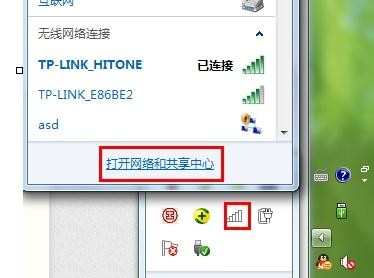
点击左侧栏的管理无线网络

点击添加
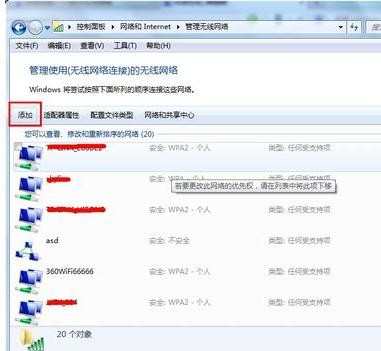
点击创建临时网络,然后点击下一步
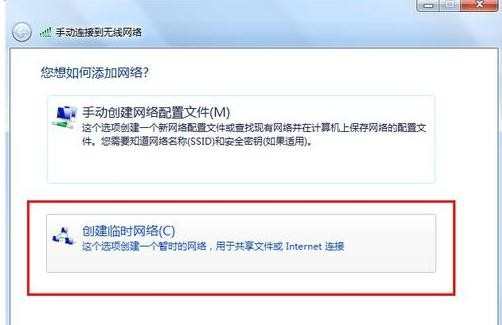

输入网络名(即:WiFi的名称),选择安全类型,安全类型下拉框中WEP和WPA2-个人是要求设置安全秘钥的,我通常选择无身份验证(开放式)—— 因为就几个小伙伴使用热点Dota几局,嘎嘎。“保存这个网络”的勾选项是说电脑重新开机后是否还有这个热点,根据自己需要,一般因为常和小伙伴们 Dota时需要热点,所以就勾选了。如果本机不首先连接本热点,其他人是看不到这个热点的。
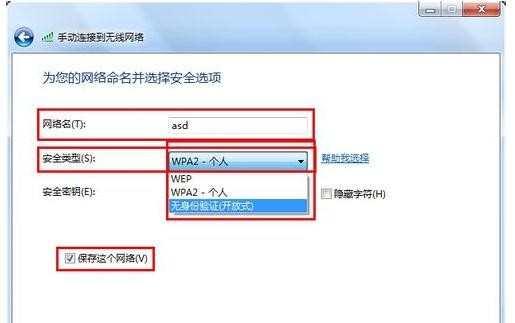
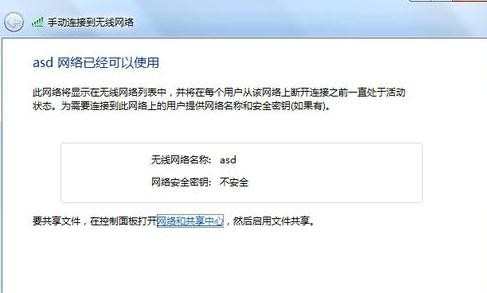
创建成功后在wifi列表中就可以看到刚刚创建的wifi了,点击连接就可以。这个热点只能局域网内部相互通信。
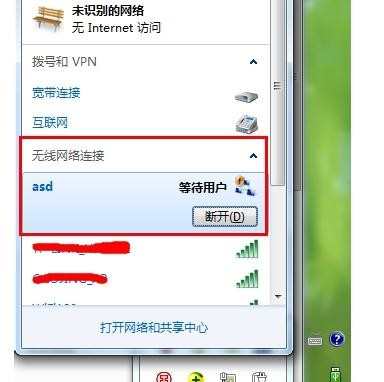
END

怎么创建局域网WIFI热点 创建局域网WIFI热点的方法的评论条评论